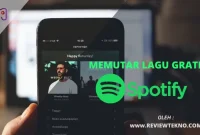Reviewtekno.com – Hallo sobat, kali ini kita akan membahas mengenai pengertian, fungsi, serta cara mengaktifkan Opsi Pengembang atau di sebut juga developer option di semua tipe Hp android.
Serta, bagaimana cara memunculkan dan meghilangkan opsi ini dengan benar, di sertai penjelasan terkait. Silahkan cermati dengan baik!
Daftar Isi
Apa itu Opsi pengembang?

Dari penjelasan developer android mengenai “Mengonfigurasi opsi developer di perangkat”, dapat kita rangkum bahwa :
Opsi pengembang atau opsi developer adalah setelan pada perangkat android yang menyertakan layar dan memungkinkan kita untuk mengubah atau melakukan konfigurasi terhadap sistem.
Apa Fungsi Opsi Pengembang di Android?
Fungsi mode developer adalah untuk membantu membuat profil sistem baru, serta digunakan untuk melakukan proses mengidentifikasi dan menghapus bug atau error terhadap kinerja suastu aplikasi.
Opsi pengembang ini, sering digunakan untuk mengubah skala layar animasi atau mengurangi kecepatan kerja animasi layar ponsel.
Dalam contoh kasus fungsinya memperkecil animasi pada smartphone Realme saya ketika bermain game. Kamu bisa membaca penyelesaian kasus tersebut pada artikel cara mengubah DPI FF.
Lokasi opsi pengembang atau developer berada di pengaturan tambahan pada aplikasi setelan android.
Cara Mengaktifkan Opsi Pengembang
Kamu bisa memunculkan developer option atau developer pada semua jenis Hp dengan sistem operasi android, seperti Oppo, Xiaomi, Samsung, vivo, Samsung dan sebagainya.
Langkah – Langkah mengaktifkan nya :
- Buka aplikasi setelan atau pengaturan pada ponsel android
- Masuk ke pengaturan “Tentang Ponsel”
- Pada halaman info perangkat, klik di bagian versi pita dasar & kernel!
- Akan muncul informasi versi, silahkan klik pada opsi “Nomor Kompilasi” sebanyak 7x
- Silahkan konfirmasi sandi untuk masuk ke mode developer.
- Berhasil..
Cara Mengetahui Letak Opsi Developer
Setelah berhasil aktif, kamu bisa menemukan lokasi opsi pengembang melalui pengaturan tambahan, seperti ini!
- Buka Aplikasi Setelan
- Cari opsi “Pengaturan Tambahan” lalu klik
- Scroll ke bawah akan muncul “opsi pengembang”
- Masuk ke mode developer dengan cara, klik opsi tersebut
- Selesai..
Cara penggunaanya adalah dengan melakukan konfigurasi pada suatu aplikasi dengan fitur – fitur yang di sediakan dalam mode developer.
Fitur Opsi Pengembang
Ketika berada di mode pengembang, kita akan bertemu opsi setelan berbeda, untuk itu kamu perlu memahami dulu fitur pada setiap opsi tersebut!
1. Informasi Memori Secara Rinci
Pada fitur ini kamu dapat menemukan informasi memori lebih rinci, seperti statistik penggunaan rata-rata memori, jumlah memori yang tersedia, serta memori yang digunakan setiap aplikasi.
2. Opsi Konfigurasi Gambar
Ketika membuka opsi ini kamu bisa melakukan pengaturan terkait gambar, layar, serta animasi ponsel android.
Dengan cara melakukan konfigurasi pada opsi Paksa arah tata letak RTL, skala animasi jendela, skala animasi transisi, dan simulasi tampilan sekunder.
3. Mempercepat Kinerja Rendering
Kita dapat mengubah setelan ini untuk mengoptimalkan kinerja suatu aplikasi dengan memanfaatkan hardware seperti GPU, lapisan hardware, serta melakukan konfigurasi Paksa 4x MSAA (multisampling anti-aliasing).
Dengan fitur percepat kinerja rendering, kamu dapat manfaatkannya untuk mengoptimalkan performa ponsel saat bermain game.
4. Opsi Konfigurasi Media
Pada fitur ini kita bisa mengaktifkan serta menonaktifkan pengaturan USB debugging, audio USB ke perangkat external seperti komputer PC atau Laptop.
5. Memantau Kinerja Aplikasi
Kita bisa melihat performa aplikasi dan proses rendering dengan GPU secara visual.
Opsi ini berguna untuk memantau penggunaan semua program seperti aplikasi chat, sosial media, dan aplikasi yang sering kita gunakan.
Cara Menonaktifkan Opsi Pengembang
Jika sudah selesai melakukan konfigurasi dalam mode developer, kita perlu menonaktifkannya dengan cara :
- Buka Aplikasi setelan
- Masuk ke setelan “Pengaturan Tambahan”
- Cari setelan “Opsi Developer” lalu klik
- Pada halaman mode developer, silahkan non aktifkan dengan klik bagian tombol off
- Selesai..
Lihat ini : Cara Menggunakan RDP di Android
Bagaimana apakah kamu sudah bisa melakukannya? Kalau belum, saya sudah membuatkan tutorialnya dalam bentuk video di bawah ini!
FAQs :
Apakah opsi pengembang itu berbahaya?
Tidak, sesuai fungsinya fitur ini dapat memudahkan kita untuk melakukan konfigurasi sistem.
Kenapa opsi pengembang tidak mau muncul?
Opsi tersebut harus perlu aktifkan dulu, caranya ketuk nomor kompilasi pada versi kernel info android sebanyak 7x
Perlukah menonaktifkan kembali opsi ini?
Iya, sebaiknya opsi ini di matikan dan hanya di aktifkan jika di perlukan saja, tidak di rekomendasikan selalu dalam kondisi aktif.
Penutup
Sekian dulu pembahasan mengenai pengertian, fungsi, serta cara mengaktifkan opsi pengembang developer android, semoga bermanfaat serta menambah pengetahuan kalian.
Jika ada pertanyaan penting terkait developer option ini, kalian bisa bertanya kepada saya pada grup telegram kami atau tulis kolom komentar!